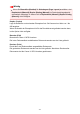Operation Manual
Löschen der nicht benötigten MP Drivers
Nicht mehr verwendete MP Drivers können gelöscht werden.
Beenden Sie vor dem Löschen der MP Drivers zunächst alle laufenden Programme.
So löschen Sie nicht benötigte MP Drivers:
1. Starten des Deinstallationsprogramms
• Wählen Sie unter Windows 8 über die Charms auf dem Desktop die Optionen
Einstellungen (Settings) -> Systemsteuerung (Control Panel) -> Programme
(Programs) -> Programme und Funktionen (Programs and Features).
Wählen Sie in der Programmliste die Option „XXX MP Drivers“ aus (wobei „XXX“
der Modellname ist), und klicken Sie dann auf Deinstallieren (Uninstall).
• Wählen Sie unter Windows 7 oder Windows Vista Start -> Systemsteuerung
(Control Panel) -> Programme (Programs) -> Programme (Programs and
Features) aus.
Wählen Sie in der Programmliste die Option „XXX MP Drivers“ aus (wobei „XXX“
der Modellname ist), und klicken Sie dann auf Deinstallieren (Uninstall).
• Wählen Sie unter Windows XP Start -> Systemsteuerung (Control Panel) ->
Programme installieren oder deinstallieren (Add or Remove Programs) aus.
Wählen Sie in der Programmliste die Option „XXX MP Drivers“ aus (wobei „XXX“
der Modellname ist), und klicken Sie dann auf Entfernen (Remove).
Das Bestätigungsfenster für die Deinstallation des Modells wird angezeigt.
Wichtig
Unter Windows 8, Windows 7 oder Windows Vista wird beim Starten,
Installieren oder Deinstallieren von Software möglicherweise ein Dialogfeld mit
einer Bestätigung oder Warnung angezeigt.
Dieses Dialogfeld wird angezeigt, wenn Administratorrechte zum Ausführen einer
Aufgabe erforderlich sind.
Wenn Sie bei einem Administratorkonto angemeldet sind, klicken Sie zum
Fortfahren auf Ja (Yes) (oder Fortfahren (Continue), Zulassen (Allow)).
Bei einigen Anwendungen müssen Sie bei einem Administratorkonto angemeldet
sein, um fortfahren zu können. Wenn Sie bei einem Standard-Benutzerkonto
angemeldet sind, wechseln Sie zu einem Administratorkonto und starten den
Vorgang neu.
2. Ausführen des Deinstallationsprogramms
438